先看效果图,只要电脑性能允许可以无限开。
任务栏已经分开显示了,新开的 Chrome 是纯净的,跟原来的 chrome 是独立。
两个chrome互不相同,可以用不同的账号来登陆同一个地址。
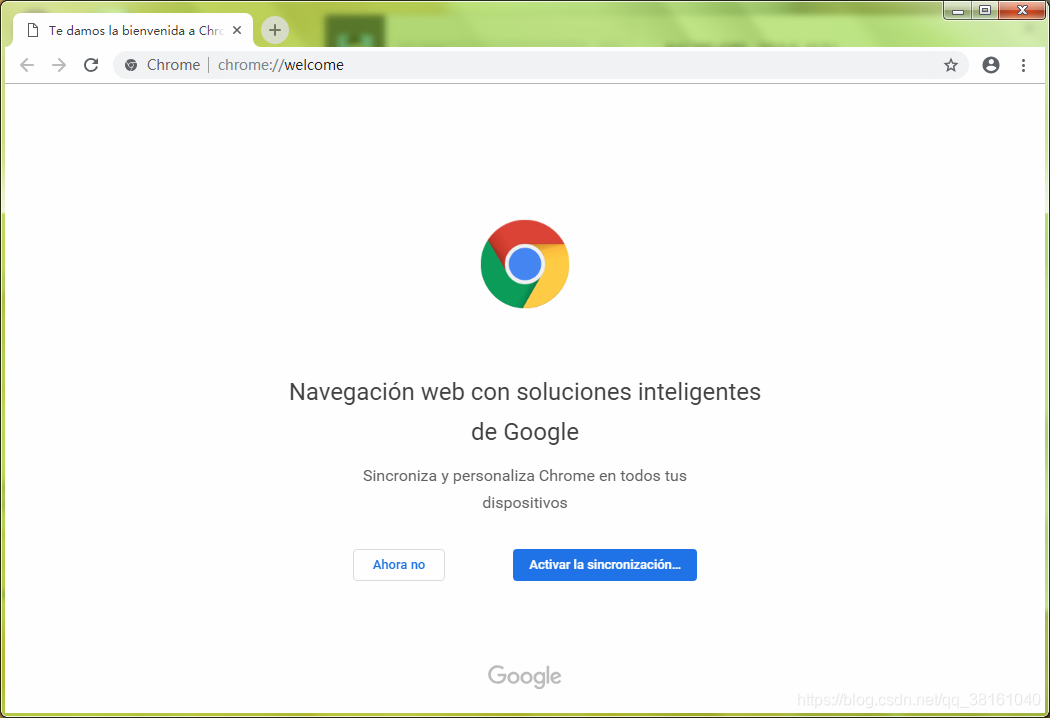
chrome多开方法:
创建一个快捷方式,目标后面加一个参数。这个参数的 "C:\chrome_new" 是我建的一个文件夹。以后这个文件夹用来存储新 chrome 的各种配置信息了。
--user-data-dir="C:\chrome_new"
如果想再建一个独立的 chrome,创建一个新的文件夹并指向它就好了。
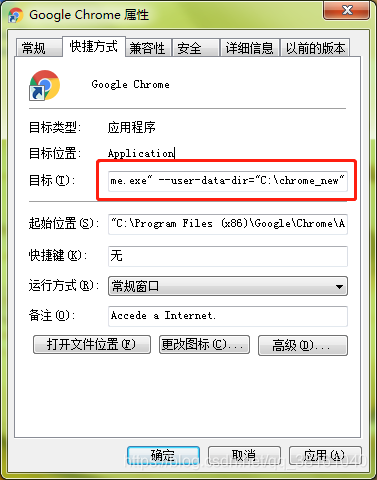
如果想新的 chrome 可以加载原来的一些配置信息,可以把原来的配置信息找到放到新的独立空间对应的位置,比如加载某些插件。
下面是设置方法:
首先通过 chrome://version 查看个人资料路径的地址。
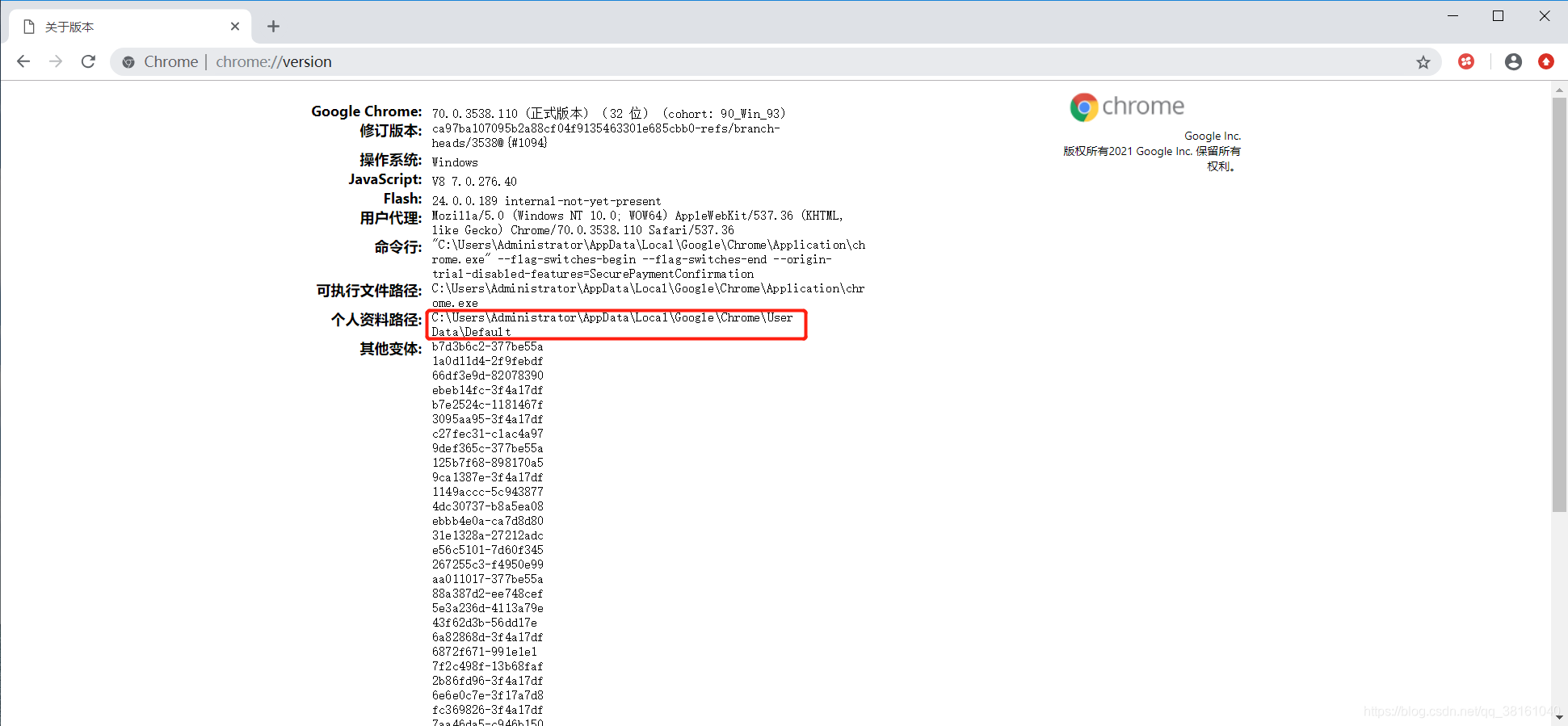
然后我们把这个用于存放数据的 Default 文件替换到新指定的路径下面就好了。
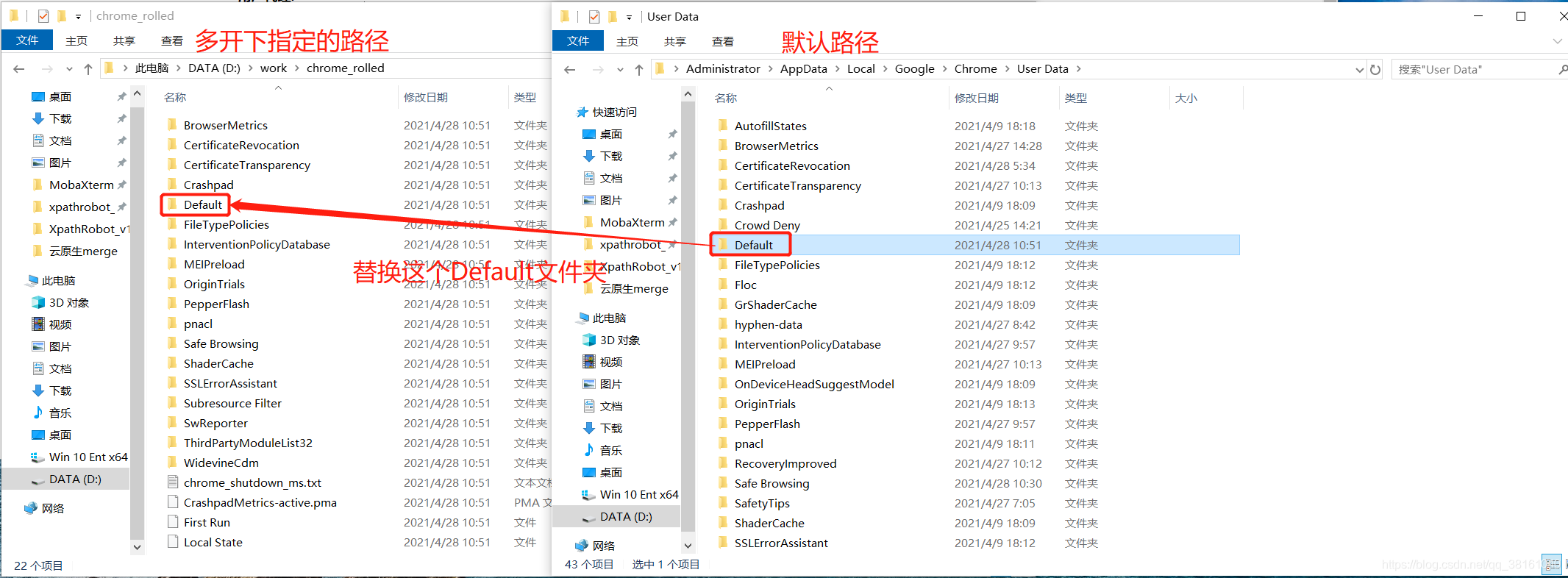
再次打开浏览器可以看到,两边的内容已经一致了,可以看右上角的插件,还有书签。
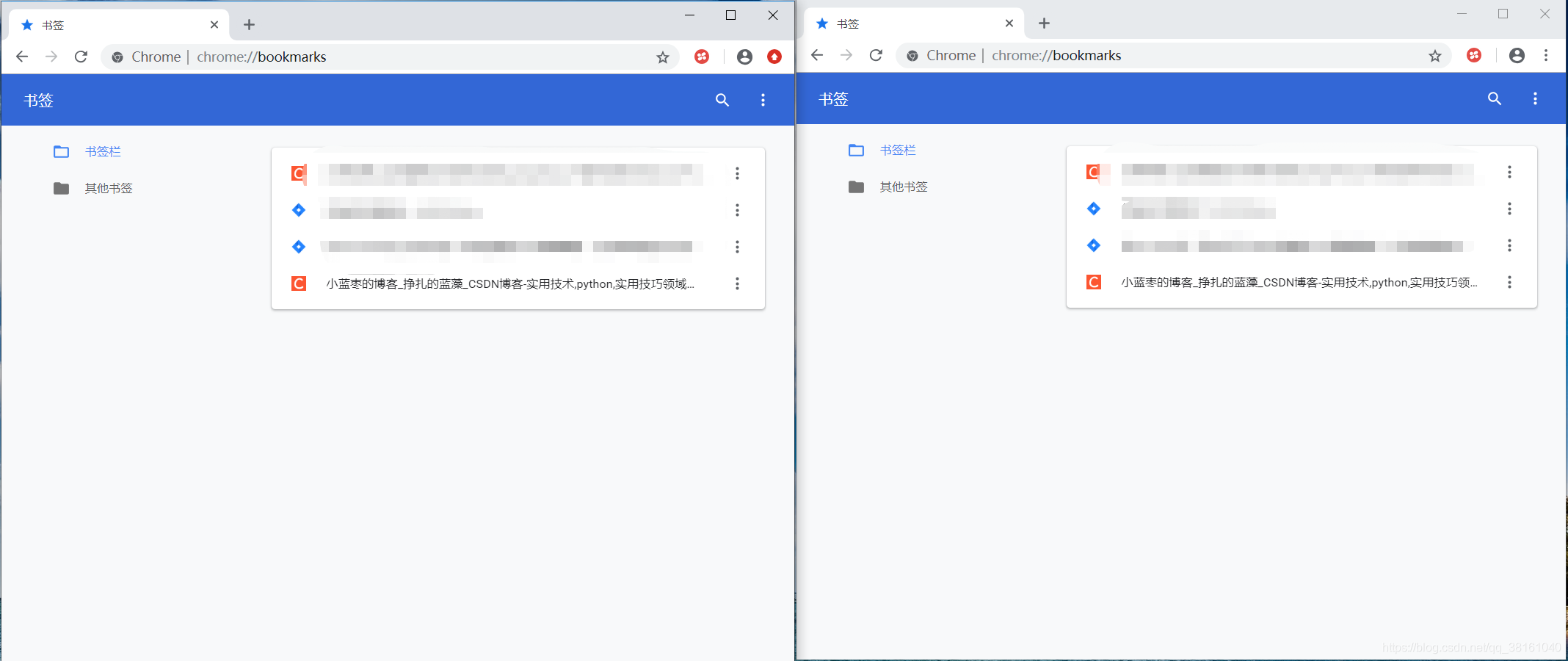
© 版权声明
文章版权归作者所有,未经允许请勿转载。
本文暂时没有评论,来添加一个吧(●'◡'●)